Илья – главный редактор сайта softdroid.net. Является автором нескольких сотен руководств и статей по настройке Android. Около 15 лет занимается ремонтом техники и решением технических проблем iOS и Android. Имел дело практически со всеми более-менее популярными марками мобильных смартфонов и планшетов Samsung, HTC, Xiaomi и др. Для тестирования используется iPhone 12 и Samsung Galaxy S21 с последней версией прошивки.
Хотя операционная система Android работает достаточно стабильно и безопасно, все же время от времени в ней могут возникать различные сбои: телефон «зависает», перегружается, медленно работают приложения, плохо реагирует сенсорный экран и т.п. В целях избавления от таких негативных явлений разработана специальная функция, именуемая «Безопасный режим» (Safe Mode).
Содержание:
Что такое безопасный режим для Андроид?
Это отдельный рабочий режим, созданный для исправления погрешностей программного обеспечения, обусловленных действием приложений, загруженных на телефон.
Завис Samsung A12- Hard Reset, Режим прошивки, Безопасный режим
Далеко не все владельцы гаджетов осведомлены о наличии безопасного режима и о том, как посредством работы в нем определить неисправность и вернуть устройству прежние функции. Поговорим об этом в нашей статье.
Чем полезен безопасный режим
- Если требуется проверить работу приложений, оказывающих влияние на функционирование телефона или планшета.
- Если требуется стереть какую-либо программу, а привычным путем сделать это не получается.
- Если не получается включить меню вследствие воздействия вируса.
- Если хочется протестировать скорость и качество работы системы в ее «первозданном виде», без дополнительных программ и утилит.
Работа в безопасном режиме на Андроиде схожа с аналогичным режимом в Windows: загружаются лишь необходимые системные программы и приложения (например, контакты, журнал вызовов, смс-сообщения, интернет-браузер), а все остальные, в том числе загруженные пользователем, отключаются. И если в безопасном режиме устройство функционирует нормально, значит, причиной негативных явлений явилось одно из сторонних приложений.
Останется лишь выяснить, какое именно, и удалить его. Для этого нужно вернуться в обычный режим и включать приложения по одному, оценивая работу системы. Если система «подвисает» недавно, поиск лучше начинать с тех приложений, которые были установлены последними. Та программа, при возобновлении работы которой опять возникнут неполадки, и есть проблемная. Ее и следует удалить, заранее выполнив резервное копирование, если это необходимо.
Конечно, такой способ помогает далеко не всегда. Случается, что для восстановления всех функций смартфона или планшета приходится делать полный сброс настроек – hard reset.
Как перейти в безопасный режим
Процедура перехода в безопасный режим отличается у различных версий ПО и производителей. Рассмотрим сначала, как подключить безопасный режим на Андроиде версии 4.1 и последующих.
1. Сначала надо нажать и удерживать кнопку питания, пока не возникнет окно с вариантами возможных действий.
2. В списке требуется найти пункт «Отключить питание», нажать его и не отпускать до появления предложения перейти в безопасный режим.
3. Подтвердить действие и подождать, пока смартфон или планшет перезагрузятся в выбранном режиме. При этом в нижней части монитора появится пометка «Безопасный режим».
На Андроиде 4.0 и более ранних версиях включение служебного режима осуществляется немного по-другому.
1. Прежде всего аппарат следует выключить.
2. Одновременно нажать и удерживать кнопки питания и регулировки звука.
3. Когда на экране возникнет заставка, убрать палец с кнопки питания, а кнопки регулировки звука по-прежнему удерживать. Операционная система при этом загружается в безопасном режиме.
У некоторых производителей загрузка безопасного режима происходит следующим образом: телефон необходимо выключить, а потом снова включить, удерживая кнопку «Меню». Если в инструкции к вашему устройству о способе включения безопасного режима ничего не сказано, попробуйте один из вышеперечисленных способов, ориентируясь на версию вашего программного обеспечения. Если ни один из способов не принес желаемого результата, поищите информацию на официальном сайте производителя вашего смартфона / планшета.
Как выйти из безопасного режима
Если вы загрузили Safe Mode на своем устройстве случайно, у вас может возникнуть вопрос, как вернуться к обычной работе. Вот полезная ссылка по теме:
Обычно для выхода из безопасного режима достаточно простой перезагрузки:
1. Удерживать кнопку включения телефона до тех пор, пока на экране появится меню.
2. Выбрать пункт «Перезагрузить» и подождать, пока система загрузится в обычном режиме.
Если после выполненных действий Safe Mode не выключается, возможен следующий вариант:
- Удалите приложение, которое было установлено последним. Для этого войдите в пункт меню «Настройки приложений», найдите нужное приложение, и, отметив его, нажмите «Удалить».
- Выполните перезагрузку системы.
При возвращении телефона или планшета к прежнему функционированию, пометка «Безопасный режим» внизу экрана пропадает.
Заключение
Таким образом, в безопасном режиме устройство работает только с теми необходимыми системными компонентами, которые вложил в него производитель и которые не несут никакой угрозы функционированию аппарата и данным пользователя. Работа же сторонних приложений, установленных самим пользователем, будет остановлена.
Safe Mode может пригодиться не только для диагностики работы приложений, но и в том случае, когда в устройстве обнаружились более серьезные проблемы, например, отказывает кнопка вызова или аккумулятор молниеносно теряет заряд. Даже в случае утраты смартфоном или планшетом своих основных функций в обычном режиме, в Safe Mode аппарат может работать, как прежде. Поэтому перед тем, как обращаться в сервисный центр, попробуйте протестировать работу устройства в этом специальном режиме.
Источник: softdroid.net
Как включить или отключить безопасный режим на «Андроиде»?
Безопасный режим «Андроида» может помочь вам отследить причины проблем, которые могут возникнуть с вашим смартфоном. Когда вы загружаете свой телефон с этой опцией, он не запускает никаких сторонних приложений, установленных на вашем устройстве. Если ваш смартфон перегрелся, разрядился аккумулятор или не работает должным образом, но в безопасном режиме он не демонстрирует эти проблемы, вы можете убедиться, что установленное вами приложение является виновником неисправности.
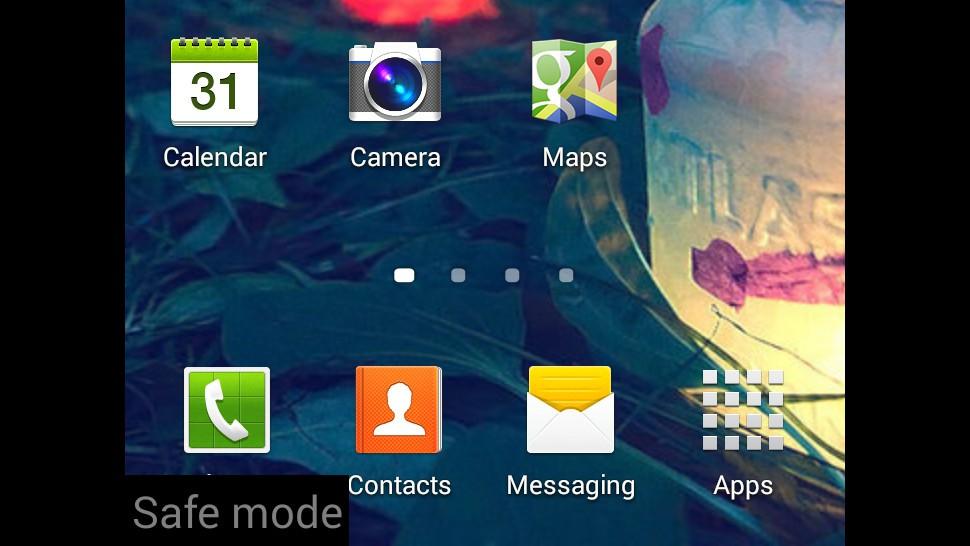
Вам будет интересно: Авторазборки в Чите: адреса
Процесс загрузки телефона в безопасном режиме («Андроид») может немного отличаться для разных устройств, но выход из него всегда одинаков. Это можно сделать несколькими способами.
Как его включить?
Как включить безопасный режим на «Андроиде»? Если вы пользуетесь Google Pixel 3, Samsung Galaxy S9 или любым другим смартфоном или планшетом под управлением Android 6.0 или более поздней версии, процесс включения безопасного режима выглядит следующим образом:
- нажмите и удерживайте кнопку питания;
- придержите Power off;
- когда появится приглашение перезагрузки в безопасный режим, коснитесь ОК.
Вам будет интересно: Московский номер по-новому
Устройство перезапустится, и в левом нижнем углу появится надпись «Безопасный режим». Этот метод также работает для LG, HTC, Sony и многих других телефонов на Android.
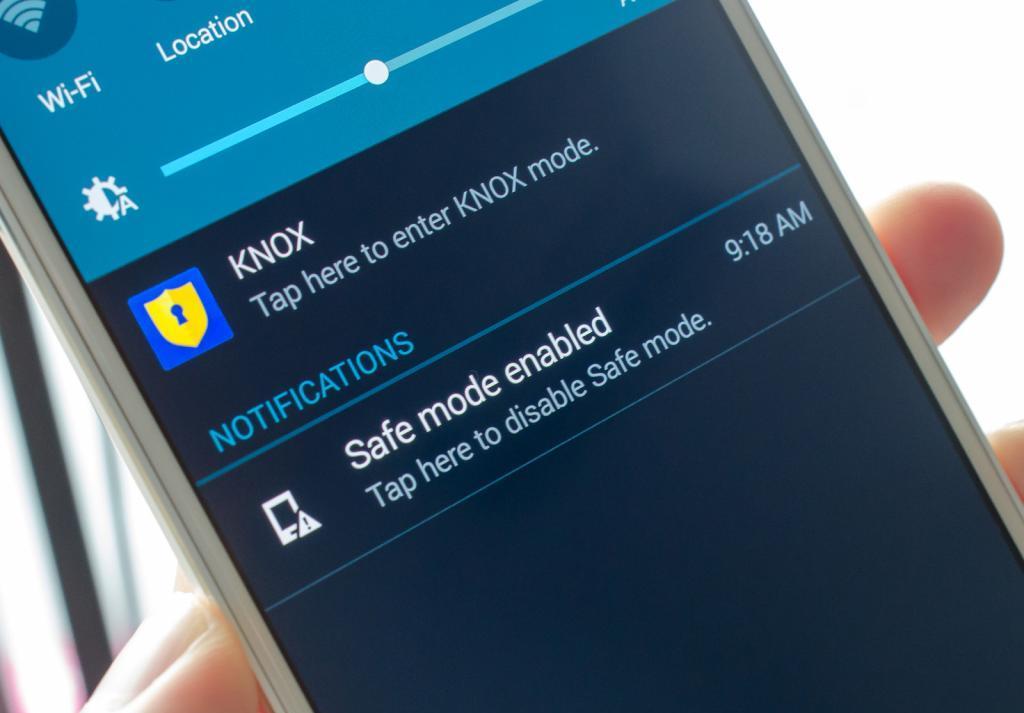
Как это включить с помощью клавиш?
Независимо от того, используете вы Samsung Galaxy Note 9, HTC U12 Plus или любой другой смартфон или планшет, процесс включения безопасного режима на «Андроиде» с помощью клавиш выглядит следующим образом:
- нажмите и удерживайте кнопку питания и выберите «Выключить», чтобы отключить устройство;
- придержите кнопку питания, пока не появится анимированный логотип Samsung или HTC;
- отпустите эту клавишу, потом нажмите и удерживайте кнопку уменьшения громкости;
- придерживайте ее, пока ваше устройство не загрузится;
- вы можете отпустить кнопку, когда вы увидите слова «Безопасный режим» в левом нижнем углу.
Этот метод работает для большинства телефонов и планшетов на Android.
Что можно делать в безопасном режиме?
Вам будет интересно: Моторное масло «Роснефть», полусинтетика 10W-40: отзывы, характеристики и особенности
Что вы можете сделать в безопасном режиме на «Андроиде»? Вы можете удалить проблемные приложения и использовать основные функции телефона в безопасном режиме. Если вы обнаружите, что ваша проблема исчезла при включенной опции, вы можете удалять загруженные программы одну за другой и каждый раз тестировать девайс в обычном режиме, чтобы попытаться идентифицировать проблемное ПО. Кроме того, можно сбросить настройки устройства до заводских и выборочно установить приложения и игры, убедившись, что повторение проблем после каждой установки не отмечается.

Если ваш девайс продолжает зависать, перегреваться или иным образом плохо работать в безопасном режиме, то это может быть проблема операционной системы или аппаратного обеспечения. Попробуйте выполнить сброс до заводских настроек, и если это не поможет, обратитесь к специалисту и узнайте о возможности замены или ремонта.
Как выключить эту опцию?
Как отключить безопасный режим на «Андроиде»? Как уже отмечено выше, он включается в том случае, если на устройстве в операционной системе произошла значительная ошибка или одно или несколько сторонних приложений вызвали сбои в работе. Обычно вы можете отключить безопасный режим, перезагрузив свой девайс Android или удалив поврежденное приложение.
Перезапуск вашего гаджета
Убедитесь, что ваш смартфон либо планшет Android находится в безопасном режиме. Если увидите запись об этом в левом нижнем углу экрана, то можете выполнять дальнейшую инструкцию.
Когда не видите этой надписи, это значит, что ваш гаджет «Андроид» не в безопасном режиме. В любом случае вы можете попытаться перезапустить его, если он работает медленно или не дает вам выполнить какие-либо действия.

Как убрать безопасный режим на «Андроиде»? Попробуйте использовать функцию уведомлений. В некоторых случаях безопасный режим можно отключить, нажав на уведомление о нем в соответствующем пункте меню. Это делается так:
Подождите, пока ваш Android полностью выключится. Этот процесс займет несколько минут. После этого следуйте инструкции. Нажмите и удерживайте кнопку питания на устройстве, пока не увидите загрузочный экран Android, затем отпустите клавишу.
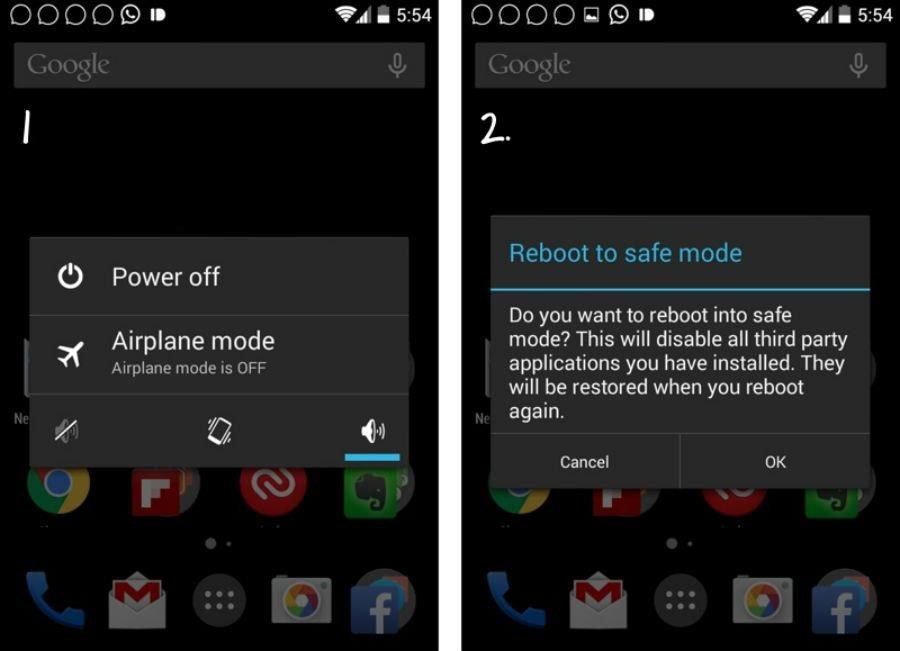
Подождите, пока ваш девайс полностью запустится. Как только «Андроид» снова включится, он больше не должен находиться в безопасном режиме. Если эта опция все еще не отключилась, попробуйте выполнить некоторые другие инструкции.
Включите с громкостью вниз
Как выключить безопасный режим на «Андроиде» альтернативным методом? Специалисты утверждают: этот метод чаще всего не работает. Однако многие пользователи сообщают, что им удается воспользоваться этим советом. Вам потребуется выключить свое устройство, а затем включив его снова, удерживать в то же время нажатыми кнопки питания и уменьшения громкости.
Однако это может быть источником вашей проблемы, а не решением. Для некоторых устройств это будет приводить к загрузке телефона в безопасном режиме каждый раз.
Выньте батарею
Это решение будет возможно только в том случае, если в вашем телефоне установлена съемная батарея. По отзывам пользователей, безопасный режим на «Андроиде» в Samsung Galaxy S4 успешно отключается таким способом.

Просто выключите устройство, снимите заднюю часть телефона и выньте аккумулятор. Вам следует подождать около минуты, чтобы в смартфоне был израсходован весь лишний заряд, а затем поставить батарею обратно.
Удаление поврежденного приложения
Убедитесь, что вы знаете, какое приложение вызывает проблемы. Поврежденная или вредоносная программа является наиболее распространенной причиной загрузки телефонов и планшетов Android в безопасном режиме. Если ваш девайс никогда не загружался так до тех пор, пока вы не установили определенное приложение, возможно, причина в нем.
Удаление этих нежелательных программ может выглядеть как процесс проб и ошибок, поэтому начните с любых сервисов, которые загружаются сразу после запуска вашего Android (например, виджеты на главном экране).

Кроме того, вы можете проверить, не является ли приложение причиной проблем у других пользователей. Для этого потребуется поискать соответствующую информацию в интернете (сталкивались ли другие обладатели гаджетов с такой же проблемой).
Как это сделать?
Как выйти из безопасного режима на «Андроиде», удалив проблемные сервисы? Откройте настройки вашего девайса Android. Нажмите значок приложения «Настройки», который находится в меню приложений. Вы также можете провести пальцем вниз от верхней части экрана, чтобы открыть перечень уведомлений, а затем коснуться значка шестеренки, ведущего в меню настроек.
Прокрутите его вниз и нажмите «Приложения». Вы найдете этот пункт в середине страницы настроек. На некоторых гаджетах Android вы можете нажать «Приложения и уведомления».
Выберите интересующую вас программу. Нажмите на приложение, которое вы хотите удалить. Его страница откроется на экране. Возможно, вам придется прокрутить вниз, чтобы найти нужную программу. На некоторых устройствах Android вам, возможно, придется нажать «Информация о приложении», прежде чем продолжить.
Нажмите «Удалить». Эта опция находится в верхней части страницы. Вместо этого вам придется нажать «Отключить», если приложение является системным.
Нажмите «Удалить» еще раз при появлении запроса. Это приведет к удалению приложения с вашего планшета либо смартфона. Опять же, повторите пункт «Отключить», если программа является системной.
После этого перезагрузите свой Android. Когда система закончит перезапуск, безопасный режим должен быть снова выключен.
Как правило, один из вышеуказанных методов обязательно помогает решить проблему.
Источник: 1ku.ru
Безопасный режим в Андроид. Как включить и как отключить

В этой статье мы расскажем о том, что такое безопасный режим в Android, для чего он нужен, как его включить и выключить.
Для чего это нужно
Безопасный режим (Safe Mode) — это особый режим работы Android, который служит для диагностики и решения программных проблем. В безопасном режиме загружаются только родные приложения, а все сторонние будут отключены.

Пример. Бывает, что после установки какого-нибудь приложения (лаунчера, виджета, утилиты) устройство начинает зависать или циклически перезагружаться. В результате такой нестабильной работы с гаджетом невозможно ничего сделать. Вот здесь-то вам и поможет Safe Mode: вы всегда сможете загрузиться со стандартным набором приложений и спокойно удалить проблемный софт.
Как включить безопасный режим в Андроид
На разных устройствах Safe Mode включается по-разному. Вам придётся подобрать рабочий вариант конкретно для вашего девайса.
Способ 1.
- Нажмите и удержите клавишу питания до появления меню.
- Нажмите на Отключить питание и не отпускайте, пока не появится диалоговое окно:
Переход в безопасный режим: все приложения сторонних поставщиков отключатся. Они будут включены по возвращении в обычный режим.
Смартфон перезагрузится. После загрузки вы увидите соответствующую надпись в углу экрана.

Способ 2
Похожий на первый, только нужно длительно нажимать на пункт Перезагрузка.
Способ 3
Подходит для смартфонов Samsung. Проверен нами на Ace 2 и Ace 3.

- Перезагрузите устройство.
- Во время загрузки дождитесь появления логотипа производителя и зажмите клавишу Меню:
Не отпускайте её до полной загрузки.
Способ 4
При загрузке во время появления логотипа удерживайте клавиши повышения и понижения громкости.
Отключение безопасного режима в Андроид
Здесь тоже есть несколько вариантов:
1. Просто перезагрузите устройство. Это помогает в большинстве случаев.
2. Перезагрузка, удерживая клавишу Home.
3. Перезагрузка с нажатой клавишей увеличения громкости.
4. Перезагрузка с нажатой клавишей уменьшения громкости.
5. Извлеките аккумулятор. Нажмите и удержите несколько секунд клавишу питания, как будто вы пытаетесь включить смартфон. Установите батарею на место и включите устройство.
Это позволит вам отключить безопасный режим и убрать надпись на экране.
Источник: compfixer.info